اگر پوشههای WindowsApps یا MSIXVC را در رایانه شخصی ویندوز خود کشف کردهاید، ممکن است تعجب کنید که چرا فضای زیادی را در هارد دیسک شما اشغال میکنند و آیا میتوانید آنها را حذف کنید یا نه.
در این مقاله، همه آنچه را که باید در مورد پوشه MSIXVC بدانید و چگونه میتوانید آن را حذف کنید، پوشش خواهیم داد.
پوشه MSIXVC چیست و کجا پیدا می شود؟
MSIXVC مخفف Microsoft Installer for Xbox Virtual Console است. در Windows 10 و 11 یافت میشود و دادههای حساب Xbox Game Pass شما را ذخیره میکند، از جمله فایلهای نصب برای بازیهای شما و سایر فایلهای مهم مرتبط با فروشگاه Microsoft و برنامههای Game Pass.
متأسفانه، سیستم فایل Game Pass کامل نیست، و حتی پس از حذف نصب یک بازی، ممکن است فایلهای نصب باقی بمانند و فضای قابل توجهی از دیسک را اشغال کنند. اگر فضای دیسک شما تمام شده است و به شدت نیاز به پیدا کردن چیزی برای حذف دارید، پوشه MSIXVC یک نامزد وسوسه انگیز است. با این حال، ما حذف پوشه MSIXVC را توصیه نمیکنیم، زیرا میتواند نه تنها بازیهای Game Pass، بلکه برنامه Xbox Game Pass و Windows Store شما را نیز خراب کند.
اگر از Xbox Game Pass یا Windows Store استفاده نمیکنید، ممکن است خیالتان راحت باشد که پوشه را حذف کنید و خطر عدم کارکرد آنها را داشته باشید.
اگر مطمئن هستید که میخواهید پوشه را حذف کنید، میتوانید آن را در درایو سیستم خود در C:\Program Files\WindowsApps\ پیدا کنید. MSIXVC.
چگونه پوشه MSIXVC را حذف کنیم
چند راه برای حذف پوشه MSIXVC وجود دارد. برای انجام این کار، ابتدا باید به خودتان مالکیت پوشه MSIXVC بدهید.
دریافت مالکیت پوشه MSIXVC
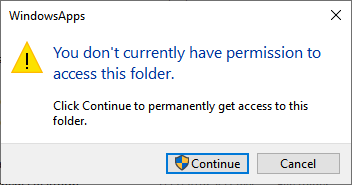
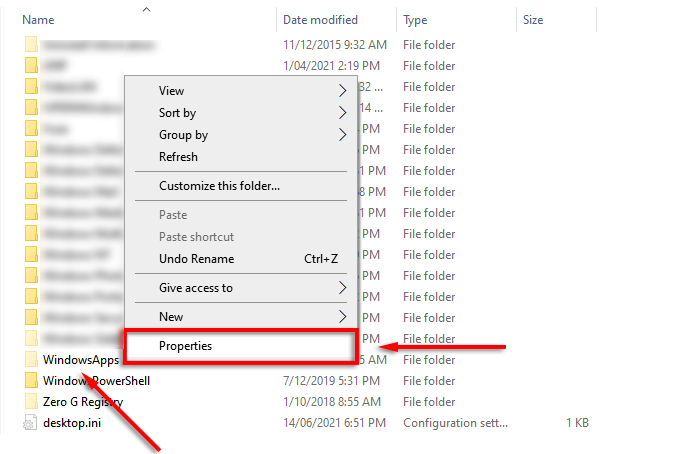
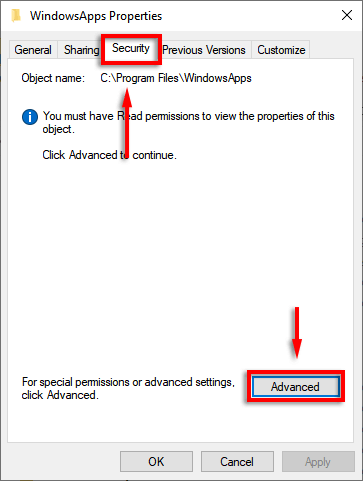
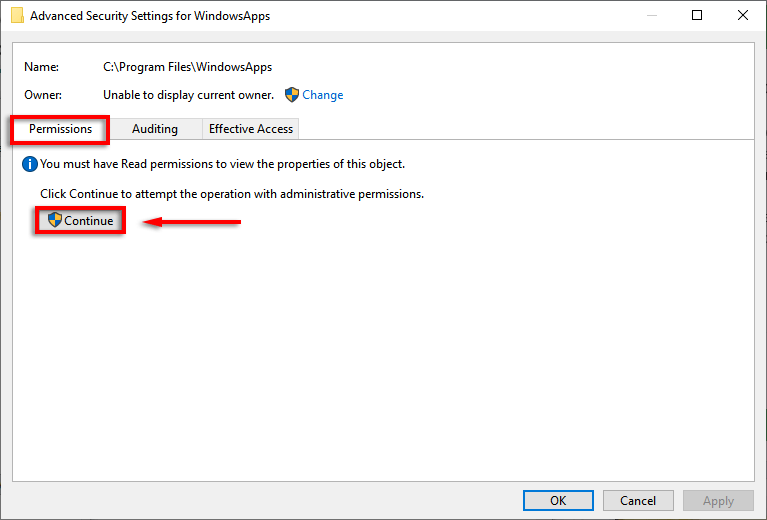
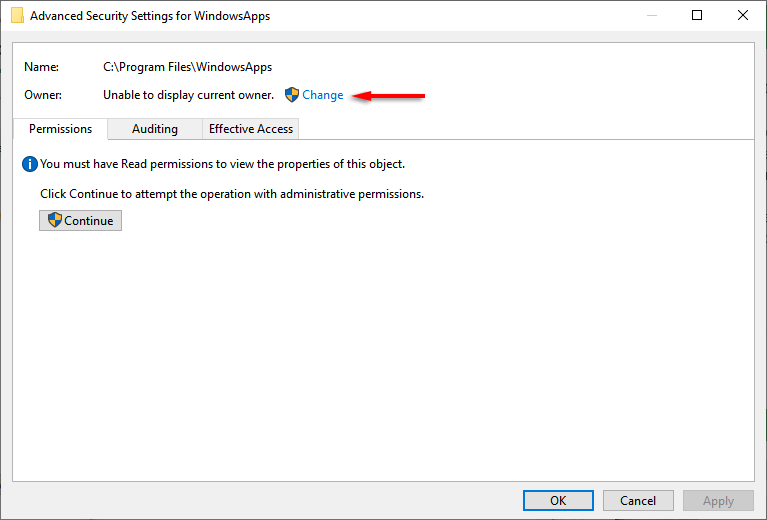
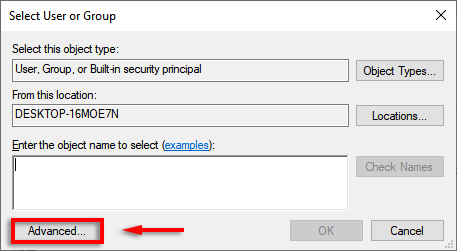
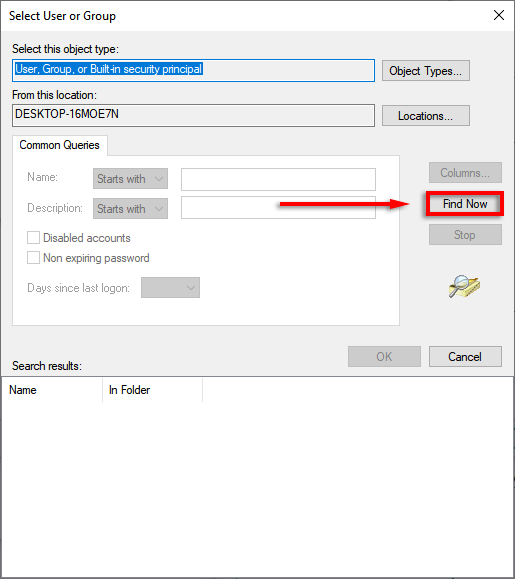
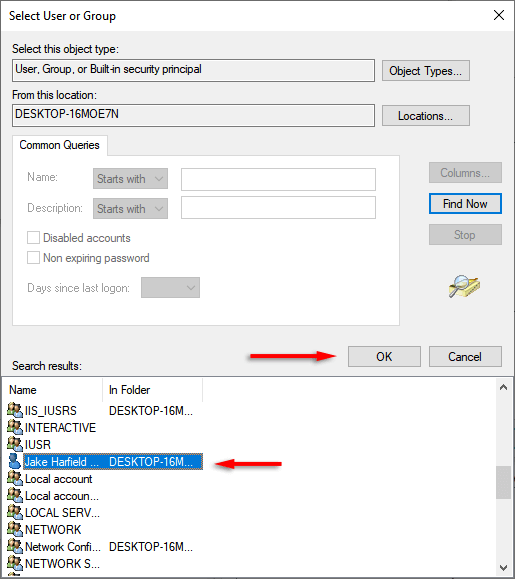
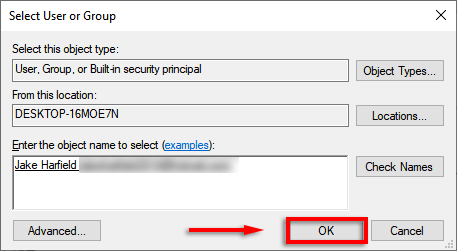
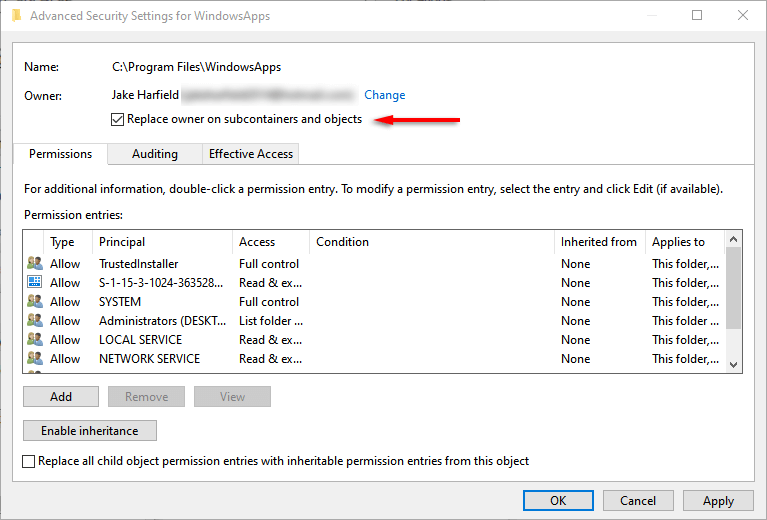
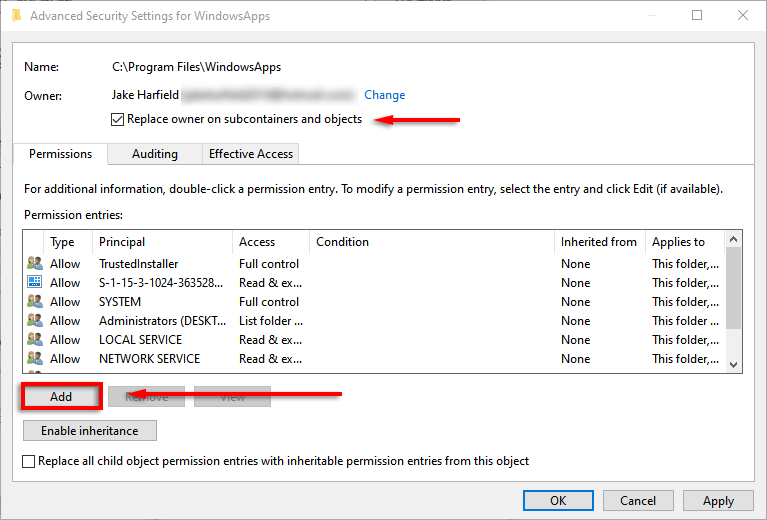
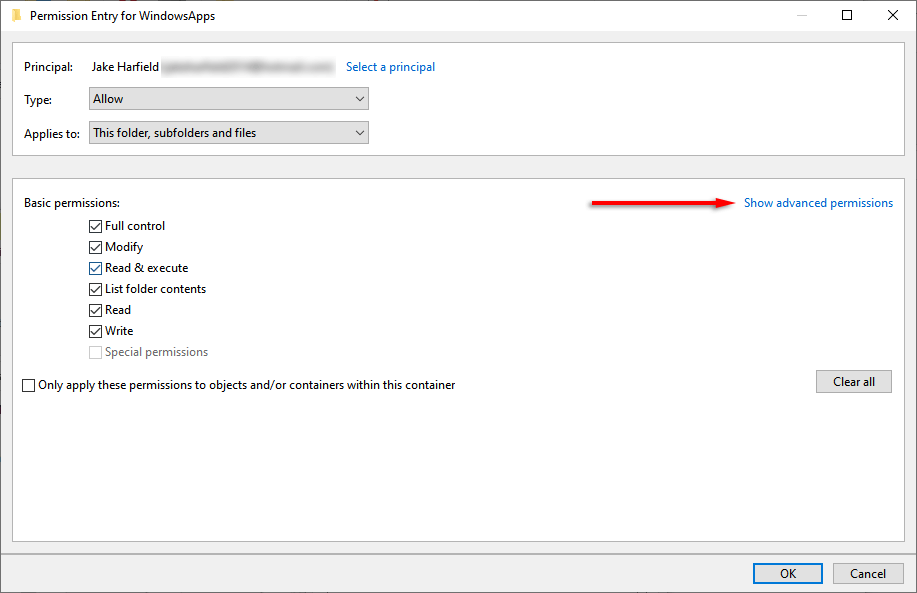
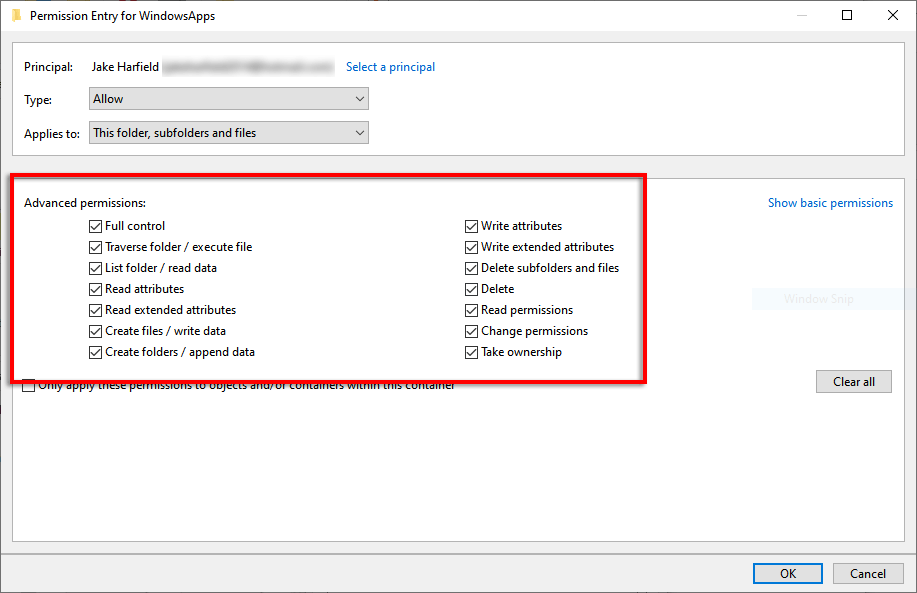
حذف پوشه MSIXVC
اکنون باید بتوانید پوشه MSIXVC را طبق معمول با کلیک راست روی پوشه و کلیک بر روی Deleteحذف کنید. با این حال، برخی از کاربران گزارش می دهند که تغییر مجوزها آنها را قادر به انجام این کار نمی کند. در این صورت، روش زیر را امتحان کنید.
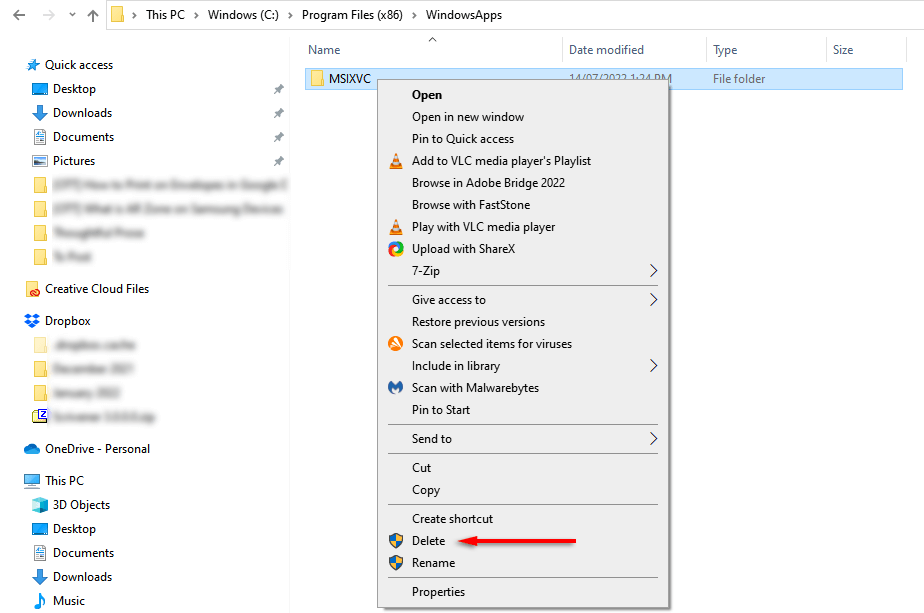
پوشه MSIXVC را با استفاده از حالت ایمن حذف کنید
اگر روش اول کار نمی کند، باید کامپیوتر خود را مجدداً به حالت Safe Mode راه اندازی کنید. برای انجام این کار:
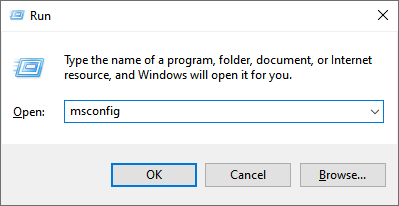
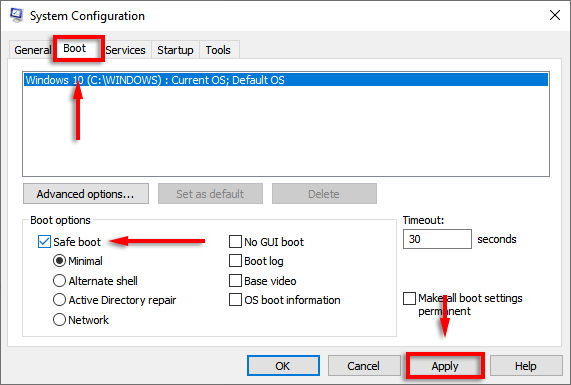
توجه:پس از حذف، فقط میتوانید پوشه WindowsApps یا MSIXVC را از طریق PowerShell یا با انجام یک بازنشانی کارخانه ای سیستم عامل شما بازیابی کنید.
برنامه های Xbox خود را حذف نصب کنید
اگر فضای خالی روی هارد دیسک یا SSD شما تمام می شود، ممکن است به دنبال فایل هایی برای حذف باشید. و کجا بهتر از بازیهایی مانند Forza Horizon 5 یا Halo که بسیار بزرگ هستند، نگاه کنید.
متاسفانه، حذف پوشه MSIXVC اغلب مشکلات بیشتری نسبت به حل آن ایجاد می کند. درعوض، توصیه میکنیم بازیهای ایکسباکس خود را بهدلیل بلااستفاده شدن، حذف نصب کنید. ممکن است تعدادی فایل باقیمانده باقی بماند، اما پس از حذف پوشه MSIXVC از عیبیابی مشکلات برنامه Xbox خود جلوگیری میکند!.
.